곡선 마법사 PropertyManager
곡선 마법사를 사용하여 점집합과 메시 파일에 경계 곡선 및 단면 곡선을 작성할 수 있습니다. 불연속 곡선 세트를 정의하는 점 데이터가 포함된 .ibl, .igs, .txt, .csv 파일을 불러와서 편집할 수도 있습니다. 곡선이 3D 스케치에서 작성되고 SolidWorks 응용 프로그램에서 완전히 편집할 수 있습니다. 로프트와 경계 곡면과 같은 피처를 사용해서 이 곡선으로부터 곡면을 작성할 수 있습니다.
메시/점집합/파일
메시, 하위 메시 또는 점집합을 선택합니다. 작성 방법 아래 불연속을 선택할 경우 찾아보기를 클릭해서 파일을 선택합니다.
작성 방법
|
불연속. 불러오는 파일로부터 불연속 곡선 세트를 만듭니다. .ibl, .igs, .txt, .csv 파일을 선택합니다. |
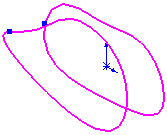
|
|
단면 곡선. 일련의 평면와 메시나 점집합의 교차점에서 단면 곡선을 작성합니다. |
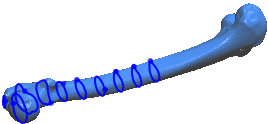
|
|
경계 곡선. 메시 경계를 따라서 곡선을 작성합니다.경계는 경계 모서리를 따라 형성됩니다. ScanTo3D에서는 경계 모서리를 따라 경계 곡선만 작성할 수 있습니다. 메시 준비 마법사 안의 다듬기 PropertyManager로메시 경계를 다듬을 수 있습니다. |
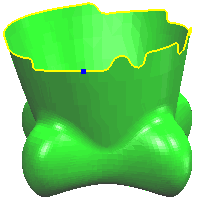
|
단면 평면 변수 (단면 곡선만)
단면 평면. 점, 평면의 한 쌍이나 기존 곡선을 선택합니다 (이렇게 수직으로 단면 곡선을 작성할 수 있습니다). 필요에 따라 반대 방향  을 클릭해서 단면 곡선이 작성되는 방향을 전환합니다.
을 클릭해서 단면 곡선이 작성되는 방향을 전환합니다.
|
점 한 쌍을 선택해서 벡터를 정의합니다. 소프트웨어가 선택한 시작 평면상의 점 에서 시작해서 벡터에 수직인 중간 단면 평면을 작성합니다. 에서 시작해서 벡터에 수직인 중간 단면 평면을 작성합니다. |
단면 평면의 선택된 두 점이 벡터를 정의합니다. |
|
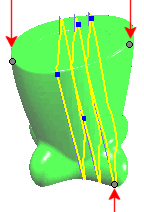
|
|
선택한 시작 평면상의 점  |
시작 평면상의 점  . 메시 꼭지점, 메시의 스케지 점, 곡선 꼭지점 또는 모델 꼭지점을 선택합니다
. 메시 꼭지점, 메시의 스케지 점, 곡선 꼭지점 또는 모델 꼭지점을 선택합니다
평면 거리  . 단면 평면 사이의 거리를 지정합니다.
. 단면 평면 사이의 거리를 지정합니다.
중간 단면 평면  .
.
작성 변수
 먼저 편집 곡선 안의 곡선을 선택한 다음, 곡선 맞춤을 조정하거나 편집 도구를 사용해서 곡선 형태를 수정합니다.
먼저 편집 곡선 안의 곡선을 선택한 다음, 곡선 맞춤을 조정하거나 편집 도구를 사용해서 곡선 형태를 수정합니다.
곡선 맞춤
곡선 맞춤. 곡선 맞추기 공차를 조정합니다. 슬라이더를 왼쪽으로 이동해서 메시나 점집합에 곡선을 끼워 맞추면서 점위의 더 많은 꼭지점을 샘플합니다. 오른쪽으로 이동하면 곡선 맞춤이 여유로워 집니다. 이 예제는 슬라이더를 왼쪽에서 오른쪽으로 이동하면서 곡선이 여유로워지는 예입니다.
이 예제는 슬라이더를 왼쪽에서 오른쪽으로 이동하면서 곡선이 여유로워지는 예입니다.
편집 곡선. 단면이나 경계 곡선을 나열합니다. 목록에서 곡선을 선택한 다음 곡선 맞춤을 조정하거나 곡선 형태를 편집 도구를 사용해서 수정합니다.
편집 도구
 사용자가 선택한 점과 꼭지점이 곡선 평면의 뒤로 투영됩니다.
사용자가 선택한 점과 꼭지점이 곡선 평면의 뒤로 투영됩니다.  점 추가를 사용한 예제
점 추가를 사용한 예제  .
.
|
점 추가  . (단면 곡선만.) 곡선 위치를 다듬는 점을 추가합니다. 메시 꼭지점을 선택해서 곡선을 정의하는 점을 추가합니다. . (단면 곡선만.) 곡선 위치를 다듬는 점을 추가합니다. 메시 꼭지점을 선택해서 곡선을 정의하는 점을 추가합니다. |

|
|
|
|
|
점 삭제  . 곡선 작성에 사용된 점을 삭제합니다. 스캔한 데이터의 노이즈와 연관된 점이나 꼭지점을 제거해서 설계자의 의도를 정확하게 표현하는 곡선을 작성할 수 있습니다. . 곡선 작성에 사용된 점을 삭제합니다. 스캔한 데이터의 노이즈와 연관된 점이나 꼭지점을 제거해서 설계자의 의도를 정확하게 표현하는 곡선을 작성할 수 있습니다.
편집 곡선의 곡선을 선택하고 점 삭제  를 클릭한 다음, 점을 선택해서 곡선을 세밀히 표현하기 위해 메시 꼭지점에 작성된 점을 삭제합니다. 점을 삭제하면 곡선 형태가 변경됩니다. 를 클릭한 다음, 점을 선택해서 곡선을 세밀히 표현하기 위해 메시 꼭지점에 작성된 점을 삭제합니다. 점을 삭제하면 곡선 형태가 변경됩니다. |

|
|
|
|
|
곡선 분리  . 두 곡선이 연결된 곡선 위의 분리 점을 추가하고 표시합니다. 분리점에 연결을 접촉, 인접 또는 완만으로 설정할 수 있습니다 (곡률 연속) . 두 곡선이 연결된 곡선 위의 분리 점을 추가하고 표시합니다. 분리점에 연결을 접촉, 인접 또는 완만으로 설정할 수 있습니다 (곡률 연속)
분리점을 곡선에 추가해서 여러 곡선으로 분할합니다. 원본 곡선의 단면만을 사용해서 로프트 작성하기와 같은 다운스트림 작업을 수행하려면 분리점을 추가할 수 있습니다. |
 예제가 접촉에서 탄젠트, 완만으로 변하는 분리점을 보여줍니다. 예제가 접촉에서 탄젠트, 완만으로 변하는 분리점을 보여줍니다.
|
|
|
|
|
곡선 잘라내기  (단면 곡선만). 선택한 곡선을 잘라냅니다. (단면 곡선만). 선택한 곡선을 잘라냅니다. |

|